Atualize o Samsung Galaxy Note 3
A Samsung começou a lançar e atualizar para o Android 5.0 Lollipop para usuários do Galaxy Note 3 SM-N900 na Rússia. A atualização melhorou o desempenho geral do dispositivo. O Android 5.0 Lollipop no Galaxy Note 3 também promete melhor duração da bateria. A atualização também possui recursos do Galaxy Note 4. Embora o firmware esteja atualmente disponível para usuários russos por meio de atualizações do Samsung Kies ou OTA ou Samsung Kies, a região não é uma restrição, pois você pode atualizar seu dispositivo fora da região da Rússia usando o flashtool da Samsung Odin3.
Neste guia, vamos mostrar como instalar ou atualizar o firmware oficial do Android 5.0 Lollipop XXUEBOA6 no Exynos Galaxy Note 3SM-N900. Este firmware não anula a garantia do seu telefone e é seguro para atualizar.
Primeiros preparativos
- Lembre-se, o guia é apenas para uso com o Galaxy Note 3 SM-N900
- Para verificar o dispositivo que você possui:
- Configurações> Mais / Geral> Sobre o dispositivo
- Configurações> Sobre o dispositivo
- Corresponde ao número do modelo.
- Se você usar este guia em outro dispositivo, ele poderia assinar o dispositivo.
- Para verificar o dispositivo que você possui:
- A duração da bateria deve ser pelo menos 60 por cento.
- Se o seu dispositivo morrer antes que o processo de piscamento termine, você pode ligar o dispositivo.
- Ter um cabo de dados OEM
- Você precisa de um cabo de dados original para estabelecer uma conexão entre o seu dispositivo e um computador ou laptop.
- Cabos de dados comuns podem interromper o processo de piscamento
- Fazer backup de tudo
- Mensagens SMS
- Registros de chamadas
- Contactos
- Mídia
- Se rooteado, faça o backup do EFS
- Tem drivers USB Samsung instalados
- Isso permitirá que você estabeleça uma conexão entre o PC eo dispositivo Samsung.
- Ao usar o Odin3, desative o Samsung Kies e outros softwares
- .Samsung Kies pode interromper Odin3 e resultará em erros
- Desligue softwares antivírus
- Desativar o firewall.
Nota: os métodos necessários para flash recuperações personalizadas, roms e para criar o seu telefone podem resultar em tijolos no seu dispositivo. Rooting seu dispositivo também anulará a garantia e já não será elegível para serviços de dispositivos gratuitos de fabricantes ou provedores de garantia. Seja responsável e tenha isso em mente antes de decidir prosseguir sob sua própria responsabilidade. No caso de um acidente Ocorre, nós ou os fabricantes de dispositivos nunca deveríamos ser responsabilizados.
Baixar e instalar:
- Odin3 v3.09.
- Arquivo de firmware para obter o arquivo .tar.md5
- SER-N900XXUEBOA6-2015012815… zip SUA PARTICIPAÇÃO FAZ A DIFERENÇA
Atualizar Samsung Galaxy Note 3 SM-N900 para Android 5.0 Lollipop [firmware oficial]
- Limpe seu dispositivo para obter uma instalação organizada.
- Inicie o modo de recuperação e execute uma reinicialização de dados de fábrica.
- Abra Odin3.exe.
- Coloque o SM-N900 em modo de download.
- Desligue e aguarde 10 segundos.
- Ligue pressionando e segurando os botões Volume, Home, Power simultaneamente
- Ao ver um aviso, pressione Aumentar volume
- Conecte o dispositivo ao PC.
- Quando detecta o telefone, a caixa ID: COM deve ficar azul.
- Certifique-se de que os drivers USB da Samsung tenham sido instalados antes de conectar.
- Se você estiver usando o Odin 3.09, selecione a guia AP. A partir daí, selecione firmware.tar.md5 ou firmware.tar e extraia.
- No entanto, se o que você está usando é Odin 3.07, selecione a guia PDA em vez da aba AP. O restante das opções deve permanecer intacto.
- As opções selecionadas em seu Odin devem corresponder ao que você vê nesta foto:
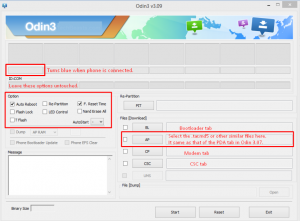
- Clique em iniciar. Espere até que o firmware termine de piscar. Você pode dizer porque a caixa do processo piscando ficará verde.
- Quando o flash estiver completo, desconecte o dispositivo e reinicialize-o manualmente puxando a bateria, colocando-a de volta e ligando o dispositivo.
Se você seguiu nosso guia corretamente, seu dispositivo agora deve estar executando o firmware oficial do Android 5.0 Lollipop.
Você atualizou o Android 5.0 Lollipop? Como você fez isso?
Compartilhe sua experiência conosco.
JR
[incorporado] https://www.youtube.com/watch?v=DdDgaqsYrRs[/embedyt]






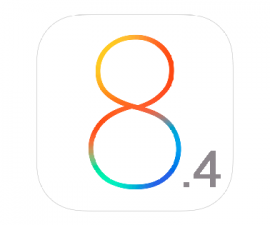
é aquele jogo para snapdragon. galaxy note 3 sm n900 …… ..por favor me ajude
Sim, normalmente deveria funcionar.